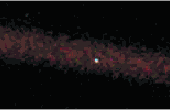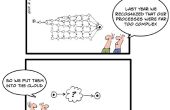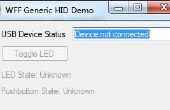Stap 6: Kaart openbare IP-adres aan de naam van een domein
Deze stap is volledig optioneel. Het doel van deze stap is een gratis domeinnaam die uw openbare IP-adres wordt toegewezen aan een domeinnaam te maken. De reden hiervoor is eenvoudig. IP-adressen zijn moeilijk te onthouden, en af en toe een ISP zal veranderen uw openbaar IP adres. Deze stap zal maken uw openbaar IP adres statische en kaart het aan de naam van een domein. Zoals ik al eerder zei, is deze stap volledig optioneel.
Om te beginnen met het maken van een domeinnaam, opent u deze websiteen maak een account aan. De account is nodig om een domeinnaam te maken. Zodra de account is aangemaakt, inloggen op de website en klik op de knop die subdomeinen aan de linkerkant van de pagina zegt. Klik vervolgens op de knop [toevoegen] . De pagina die wordt geopend is waar de naam van het domein wordt gemaakt.
Laat het Type subdomein als A.
Typ de naam die je wilt bellen uw website in het subdomein . Ik noem bijvoorbeeld de appels van mijn website.
Kies in het vak domein het domein dat u wilt dat uw website zich bevinden onder. De optie die u hier kiest maakt niet echt uit, zolang u een publiek domein. In mijn voorbeeld heb ik gekozen mooo.com
Voer uw openbaar IP adres in het vak doel . Typ "what's my ip address" in Google te zoeken naar dit adres.
Tot slot, klik op opslaan. Het domein moet nu worden toegewezen aan uw openbare IP-adres. Wanneer u toegang tot uw website wilt, kunt u nu openen met behulp van het subdomein en domein namen die u hebt geselecteerd. Als u bijvoorbeeld toegang tot uw films die typt u het volgende:
www. SubDomainName.Domain. com:8080 / ~gebruikersnaam /films /
Waar de subdomainname, domein zijn de namen die u hierboven hebt gekozen. Als ik koos als mijn subdomeinnaam appels en mooo.com als mijn domein, zou ik die namen invoeren in hun respectieve gebieden.
Zodra deze stap voltooid is, is het tijd om media van je client naar de server verplaatsen.